Adobe Illustrator'da havai fişekler oluşturmak size sayısız yaratıcı olanak sunar. Doğru araç ile davetiyeler, posterler ve daha fazlası için uygun etkileyici grafikler oluşturabilirsiniz. Bu eğitimde, fırça araçları kullanarak çeşitli havai fişekler nasıl oluşturacağınızı, renklerini ve saydamlıklarını nasıl ayarlayacağınızı ve onlara bir parıltı efekti vermeyi göstereceğim. Hadi hemen başlayalım!
En önemli bilgiler
- Fırça araçlarını kullanarak havai fişekler oluşturmayı öğreneceksiniz.
- Renklerin ve saydamlıkların ayarlanması, illüstrasyonlarınıza daha fazla dinamiklik katmaktadır.
- Parıltı efekti, havai fişeklerinizin daha canlı görünmesini sağlar.
Adım Adım Kılavuz
Öncelikle çalışma yüzeyini hazırlamanız gerekiyor. Yeni bir katman oluşturun ve onu "Kırmızı Havai Fişek" olarak adlandırarak düzeni koruyun.
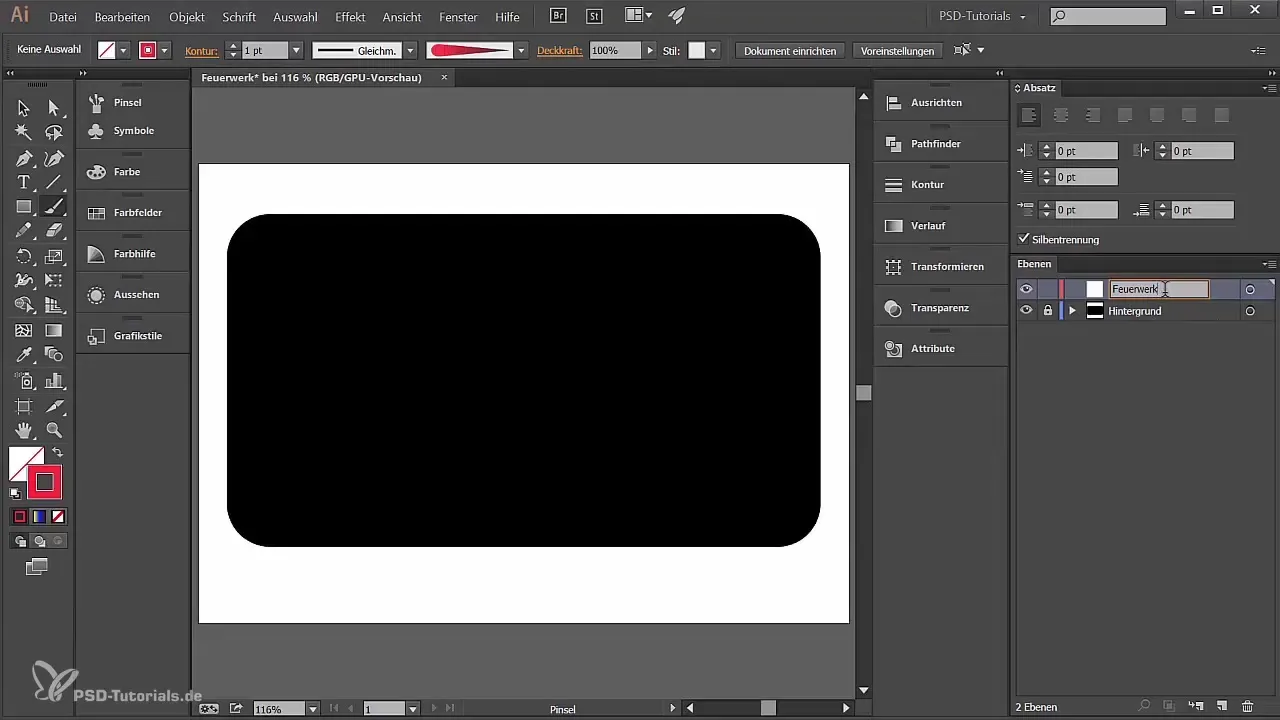
Fırça aracını seçin. Kontur renginin canlı kırmızı olduğundan emin olun ve herhangi bir dolgu alanının seçili olmamasına dikkat edin. Başka bir renk isterseniz, onu da seçebilirsiniz.
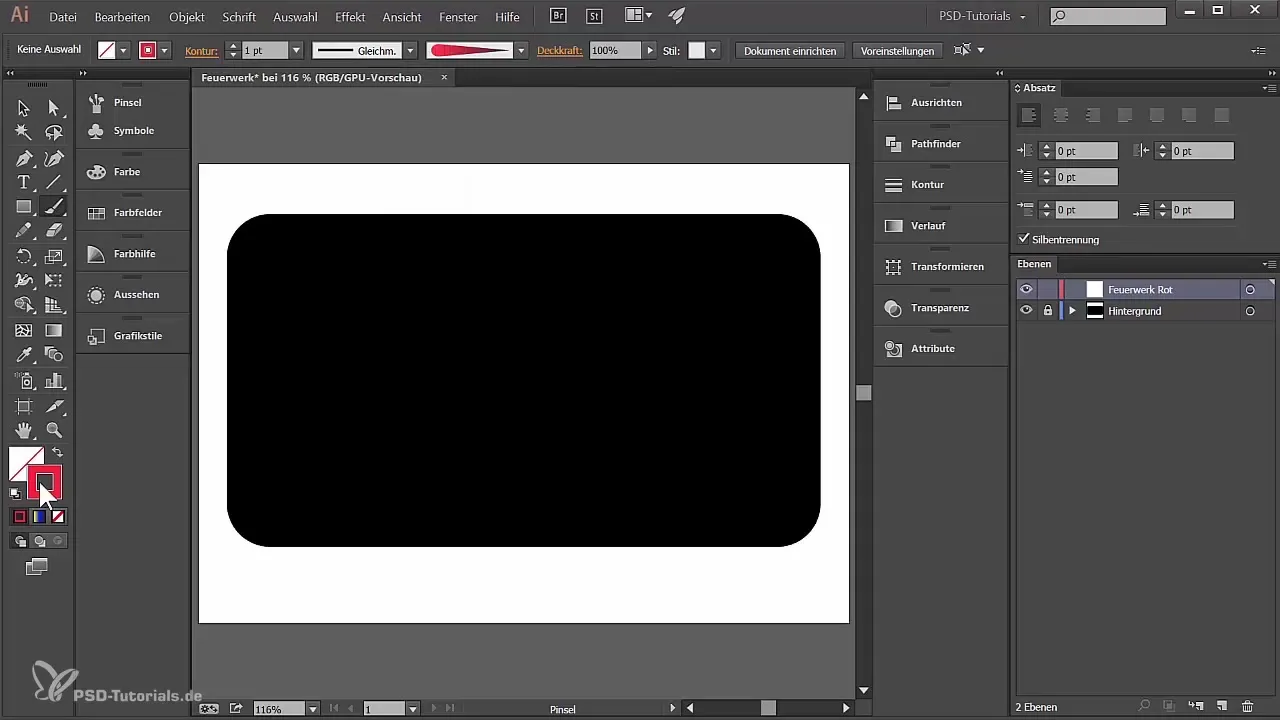
Artık havai fişekleriniz için ilk kıvılcımı çizmeye başlayabilirsiniz. Fırça boyutuyla denemeler yapın: Fırçaya çift tıklayın ve kalınlığı ayarlamak için boyutu %80 ile %150 arasında ayarlayın.
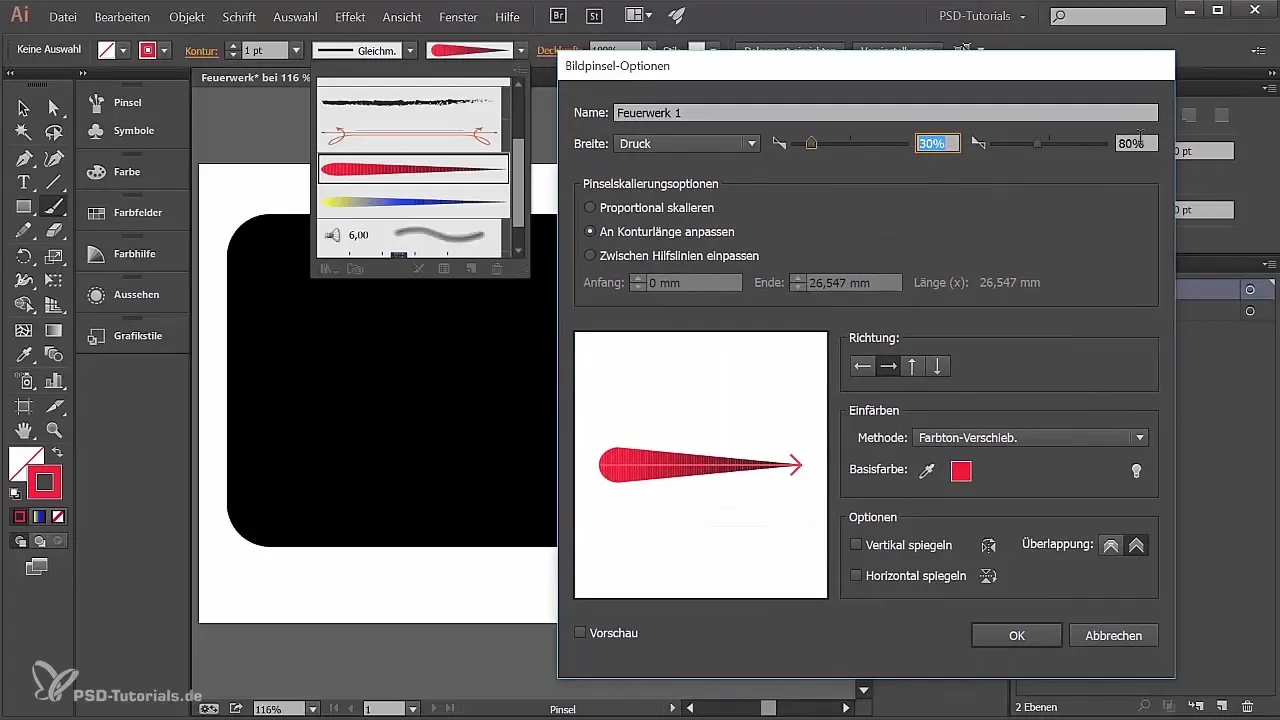
Şimdi, kıvılcımları çizim alanına çizmeye başlayın. Kıvılcımların gerçek bir havai fişek şekli simüle edecek şekilde iyi kıvrılmış olduğundan emin olun. Harika bir sonuç elde etmek için daha fazla zaman ayırabilirsiniz.
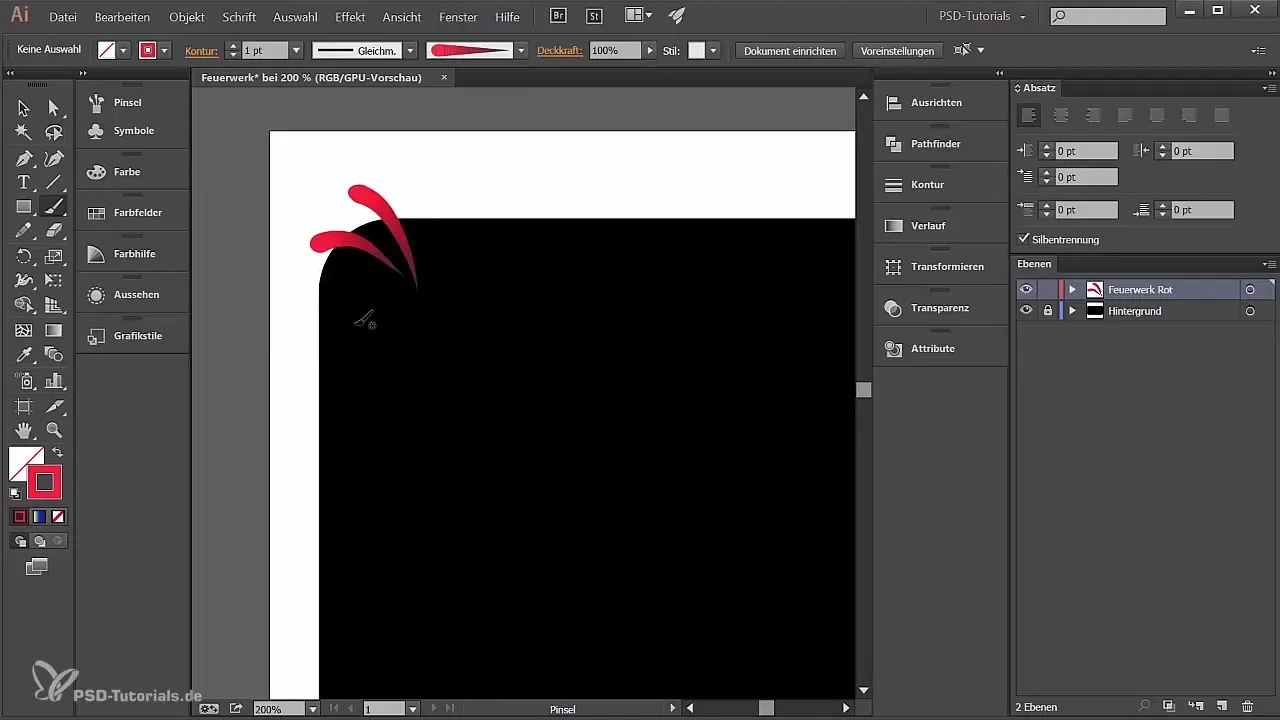
Kıvılcımları daha ilginç bir etki yaratmak için üst üste gelecek şekilde yerleştirmek mantıklıdır. Kıvılcımların yönü ile deney yaparak kalın ile ince arasında değişimler yaratın; böylece çeşitli bir illüzyon yaratabilirsiniz.
Kırmızıdan siyaha geçişinizi gerçekleştirmek için arka planı ayarlamanız gerekir. Kontrasti vurgulamak için orada koyu bir renk tonu seçin.
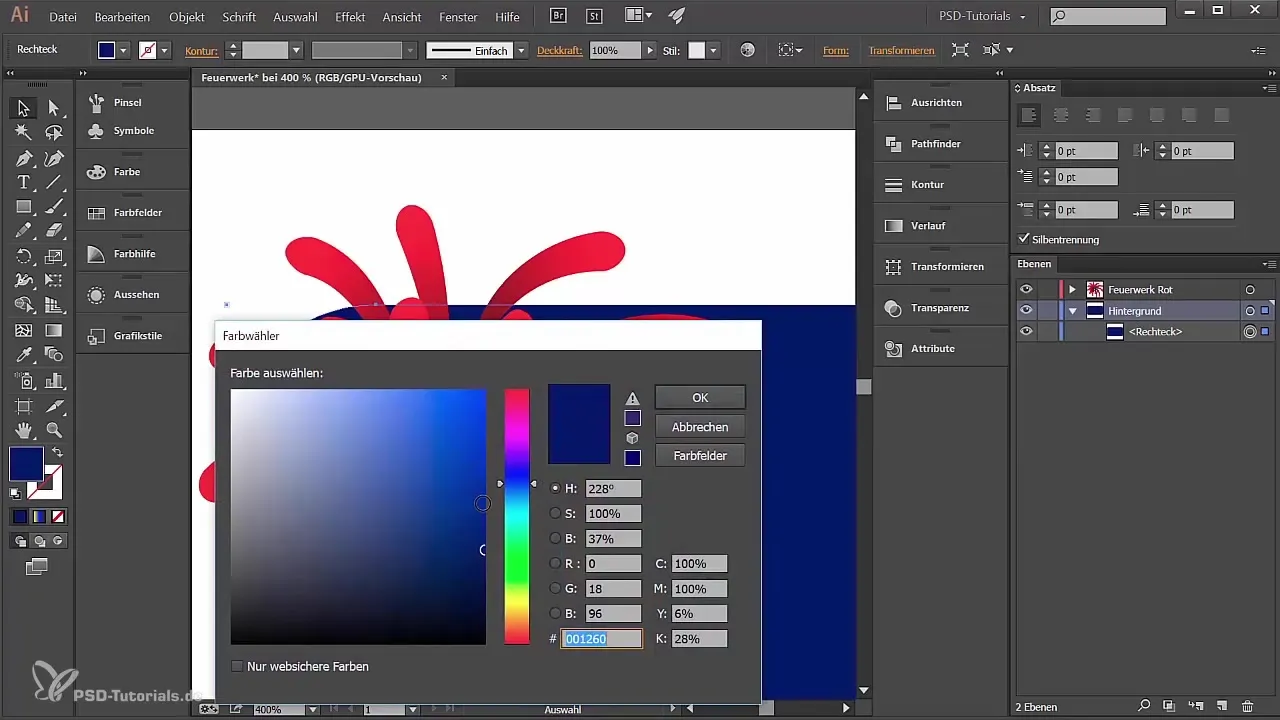
Şimdi saydamlıklarla çalışırken bir ipucu: Kıvılcımları seçin ve "Pencere" > "Saydamlık" menüsüne gidin. Karıştırma modunu "Negatif çarpan" olarak değiştirin; bu, açık renkleri vurgularken koyu renklerin şeffaf olmasını sağlar.
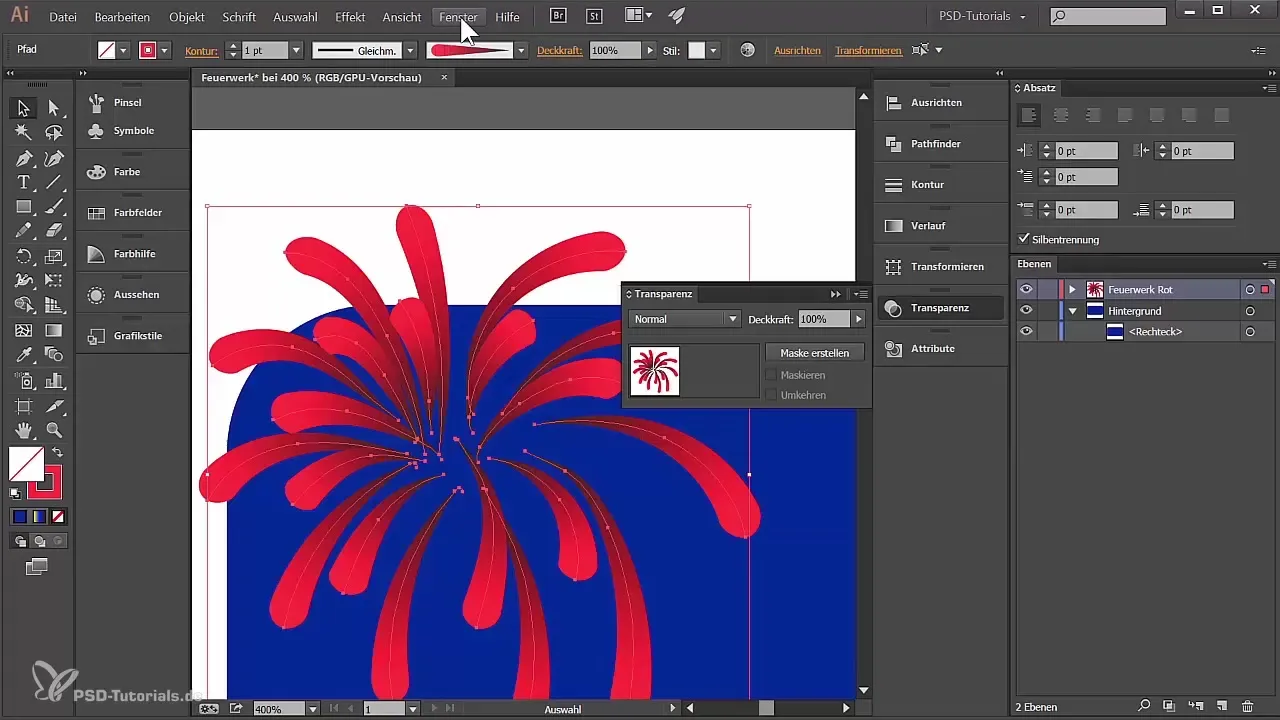
İlk havai fişek tamamen oluşturduktan sonra yeni bir katman oluşturun ve ona "Yeşil Havai Fişek" adını verin. Adımları tekrarlayın – fırça aracını seçin ve parlak bir yeşil seçin. Farklı efektler elde etmek için fırça kalınlıklarını değiştirin.
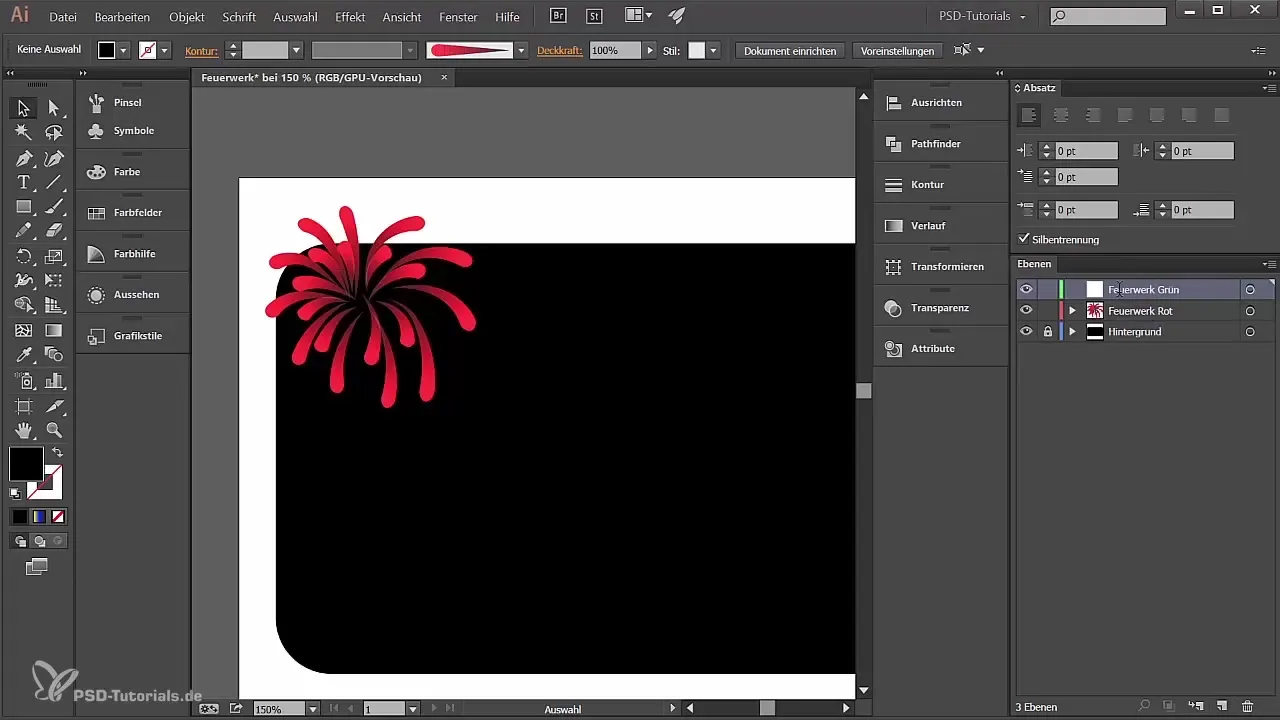
Aynı çizim türünü kullanarak tekrar kıvılcımlar oluşturun. Bunların üst üste gelmesine dikkat edin, böylece dinamik bir etki yaratılıyor. Farklı tasarımlar ve renkler denemekten çekinmeyin.
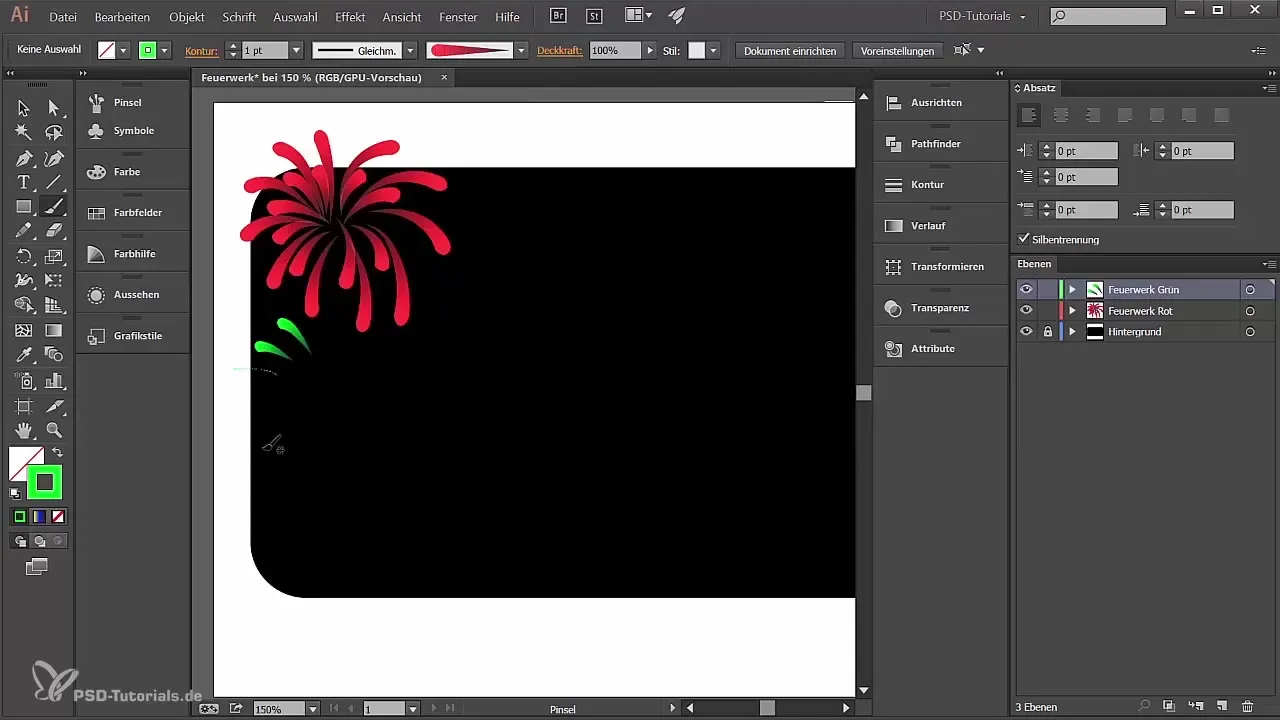
Bir sonraki havai fişek mavi-sarı olacak. Yeni bir katmana geçin ve istediğiniz yapıları oluşturmak için fırçayı tekrar ayarlayın. Bu noktada, temel teknikleri kullanmak – dıştan içe doğru çalışmak mantıklıdır.
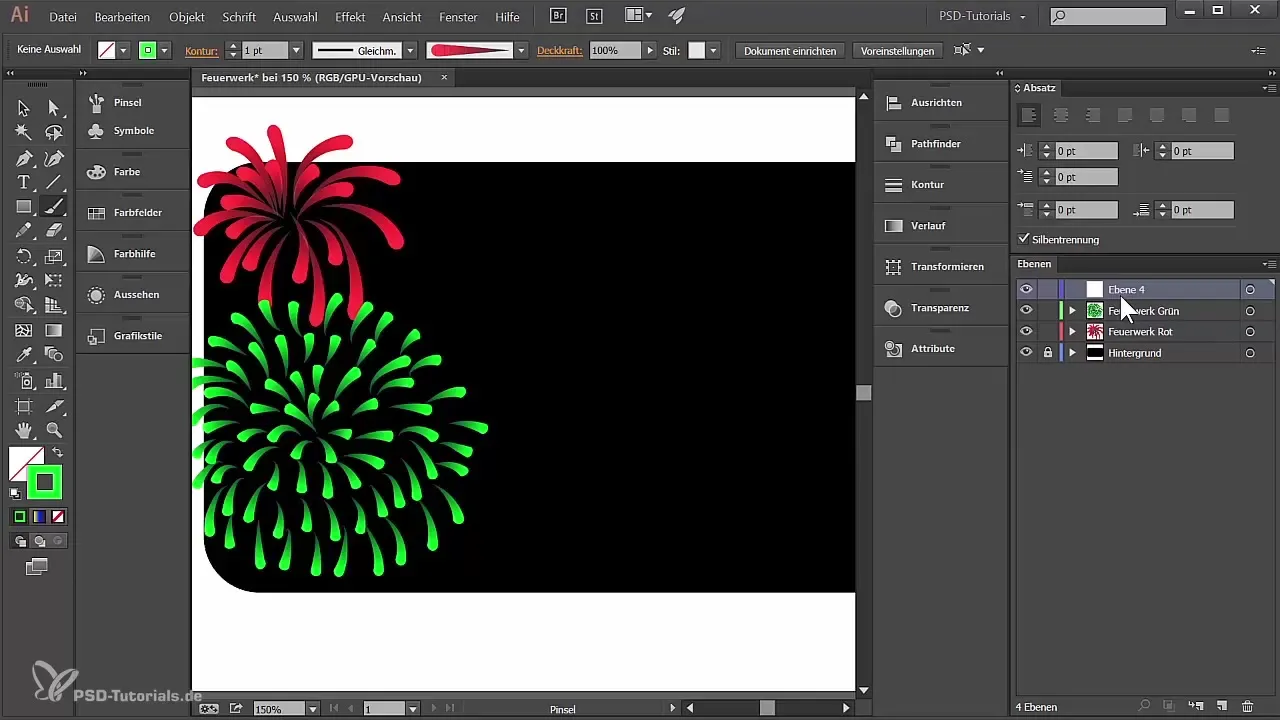
Oluşturmak istediğiniz bir sonraki havai fişekte bir pembe versiyonu deneyebilirsiniz. Sadece fırçanın rengini değiştirin ve tekrar çizin. Farklı boyutlar ve düzenlerle deneyler yapın.
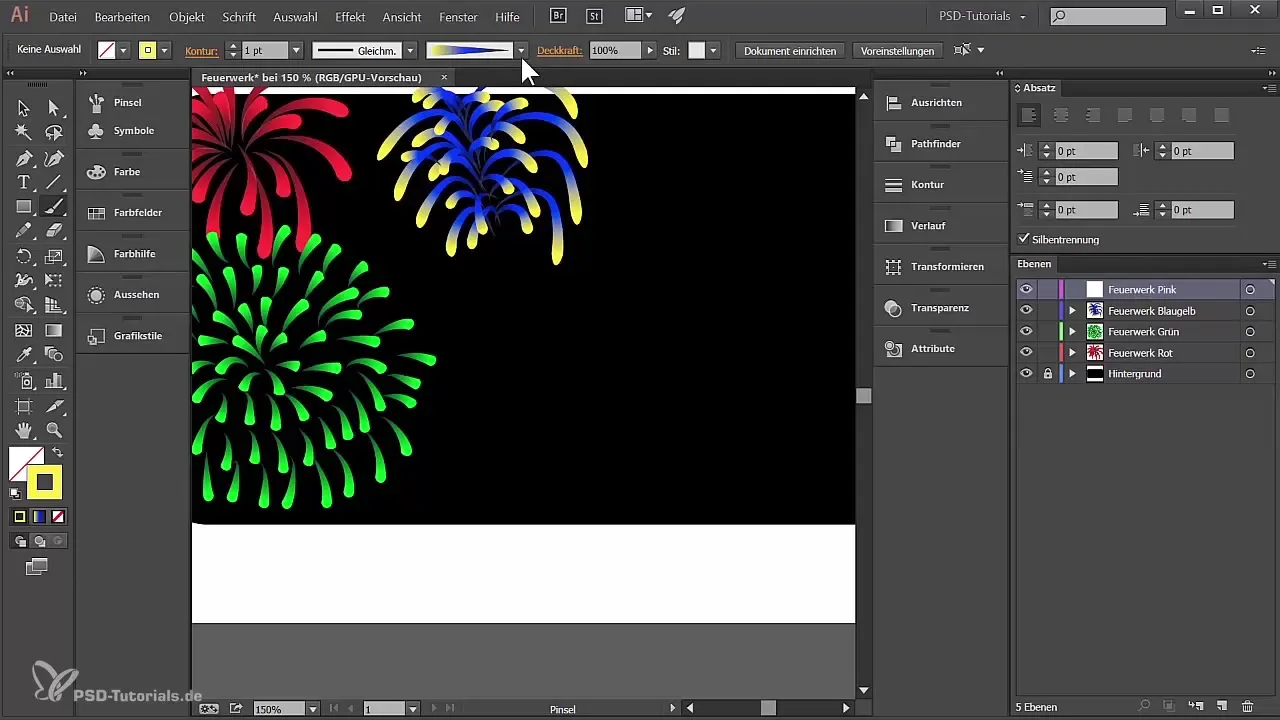
Havai fişeklerinizin genel etkisini mükemmelleştirmek için tüm katmanlar için "Gaussian Blur" efektini kullanabilirsiniz. Etkinin yüksekliğini, yaratımlarınızın görünürlüğüne bağlı olarak ayarladığınızdan emin olun.
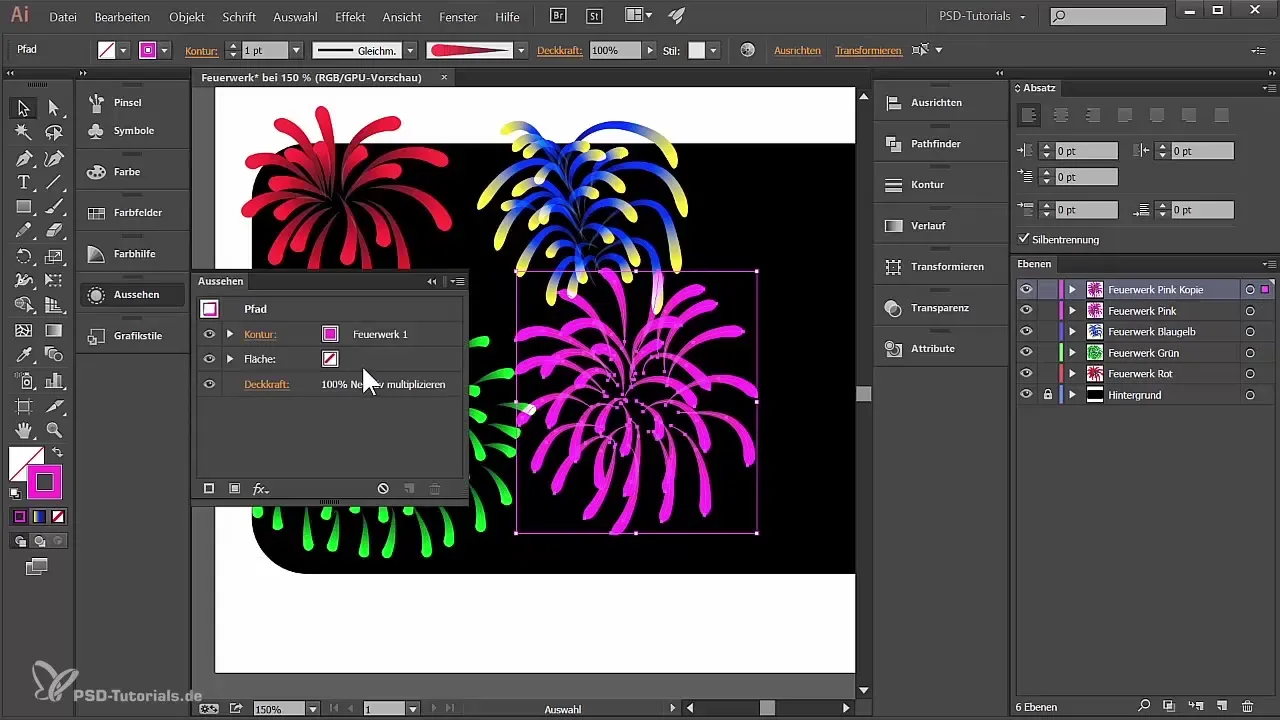
Tüm havai fişeklerinizi oluşturduktan sonra, tüm katmanları seçin. Her bir katmanın saydamlığını "Negatif çarpan" olarak ayarlayın – bu, harika bir parıltı efekti elde etmenizi sağlar.
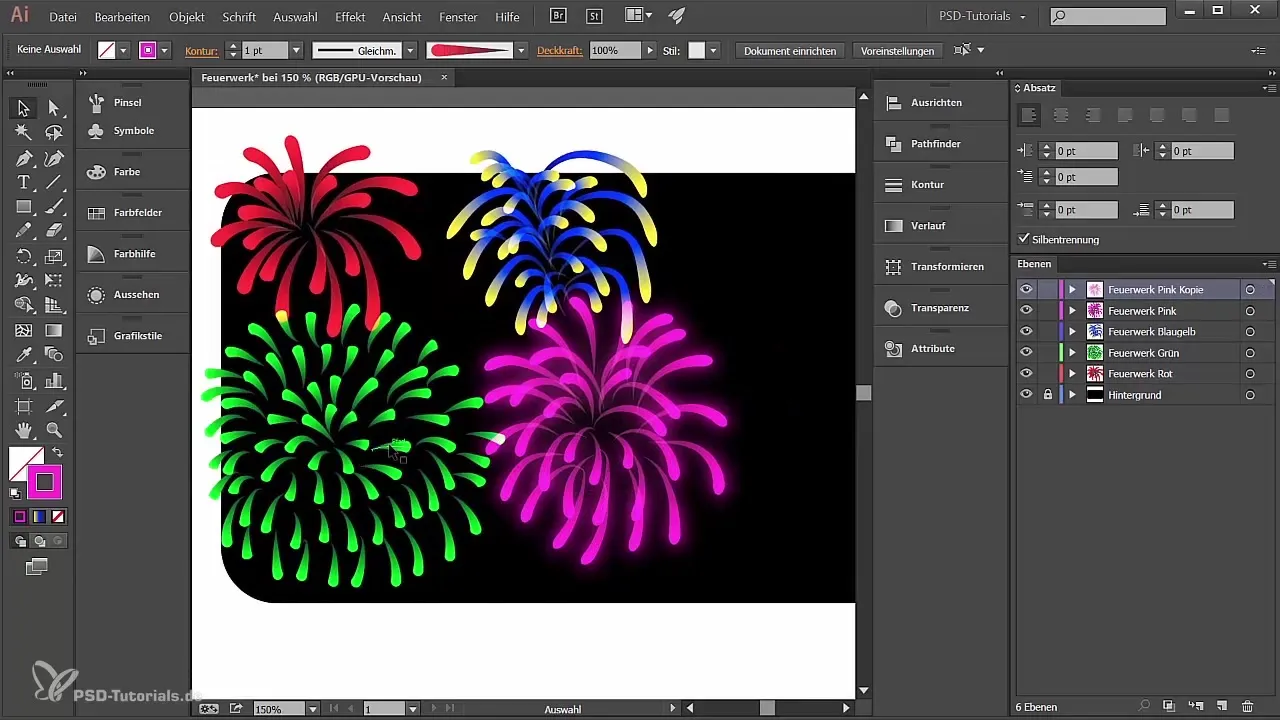
Artık havai fişeklerinizin genel görünümünü görebilirsiniz. Değişiklik yapmak isterseniz, bireysel yolları hâlâ düzenleyebilir ve ayarlayabilirsiniz.
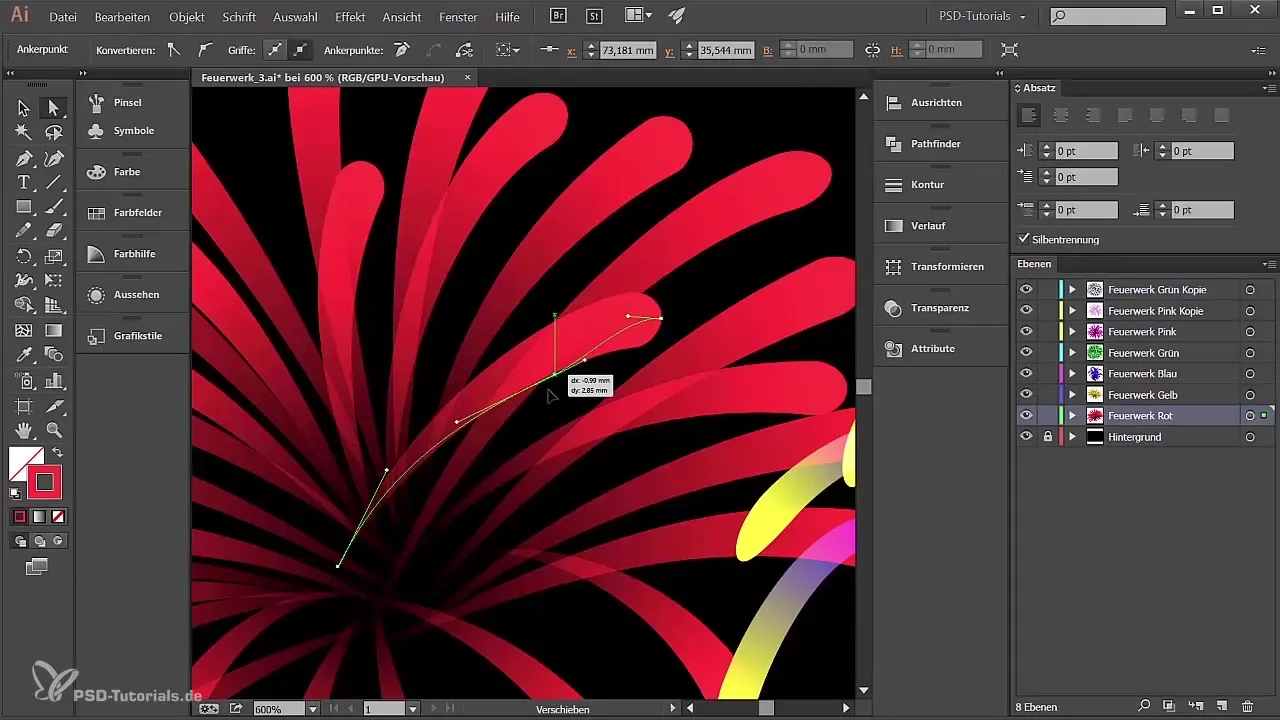
Özet – Adobe Illustrator'da Havai Fişek Tasarımı
Bu eğitimde adım adım, Adobe Illustrator'da etkileyici havai fişekler nasıl yaratacağınızı öğrendiniz. Fırça araçlarını kullanma, saydamlıkların ayarlanması ve renkli efektler, tasarımlarınıza özel bir dokunuş katmaktadır. Yeni edinilen becerilerinizi yaratıcı projeler gerçekleştirmek için kullanın.
Sıkça Sorulan Sorular
En iyi fırça hangisidir?Gerçekçi efektler elde etmek için değişken çizgi kalınlığına sahip bir fırça kullanın.
Fıkrılından başka şekiller çizebilir miyim?Evet, farklı efektler elde etmek için istediğiniz herhangi bir şekli kullanabilir ve ayarlayabilirsiniz.
Fırçaların renklerini nasıl ayarlayabilirim?Fırçaya çift tıklayın ve renk değerlerini değiştirerek stilini etkileyin.


